Хоча операційна система Android не містить вбудованих засобів для управління автозавантаженням, сторонні розробники з лишком заповнили цю прогалину, написавши велику кількість спеціальних утиліт. Ми познайомимося з двома з них, кожна з яких розрахована на свій рівень підготовки.
Але перш за все хотілося б звернути вашу увагу, що наведені в цій статті поради при необдумане застосування можуть призвести до непрацездатності вашої операційної системи або окремих програм. Тому переконливо просимо вас активно користуватися пошуком і допомогою нашого форуму (!) Перед тим, як приймати рішення про відключення кожної програми або системного сервісу.
Як прибрати додатки з автозавантаження за допомогою модуля BootManager
BootManager - це модуль для середовища Xposed Framework, який спеціально призначений для легкого і зручного управління списком автозавантаження. Щоб не займати увагу і час тих читачів, які добре знайомі з проектом Xposed, всіх новачків доведеться відправити вивчати одну з наших попередніх статей. У ній вони знайдуть всі необхідні відомості по встановленню та налагодженню Xposed Framework.
Отже, для використання BootManager вам знадобиться:
Для того, щоб встановити BootManager потрібно виконати наступні дії.
1. Запустіть програму Xposed Installer.
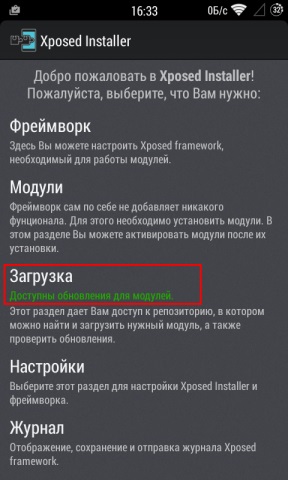
2. Перейдіть в розділ «Завантаження». Знайдіть на цій сторінці модуль BootManager. Для цього можна скористатися пошуком в шапці вікна.
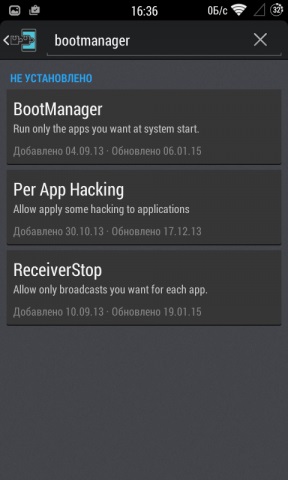
3. Тапніте за назвою, а потім свайпом перейдіть на вкладку «Версії». Тут ви побачите кнопку «Завантаження», після натискання якої необхідний нам модуль буде викачаний і встановлений на пристрій.
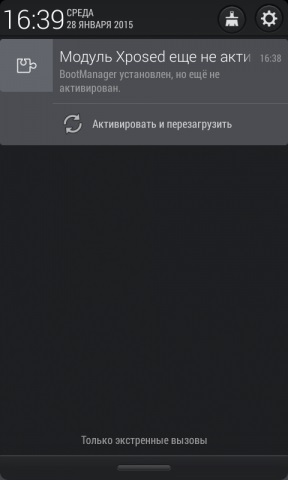
4. Після цього в шторці повідомлень з'явиться повідомлення про те, що модуль ще не активований. Просто тапніте по цим повідомленням, а потім у вікні поставте прапорець біля BootManager.
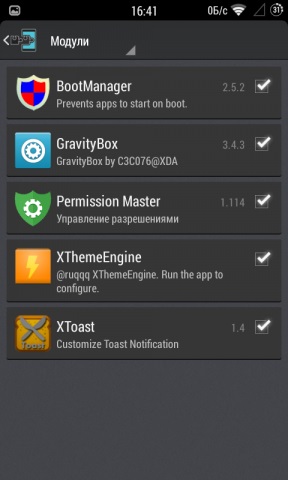
5. Перезавантажте пристрій.
Після завантаження системи запустіть програму BootManager за допомогою значка в меню додатків. Утиліта просканує настройки системи і виведе список автостарт програм. Тепер просто торкайтеся тих програм в списку, які ви вважаєте зайвими (ще раз зверніть увагу на попередження на початку статті!) І відповідний рядок забарвиться в червоний колір, що свідчить про її відключенні.
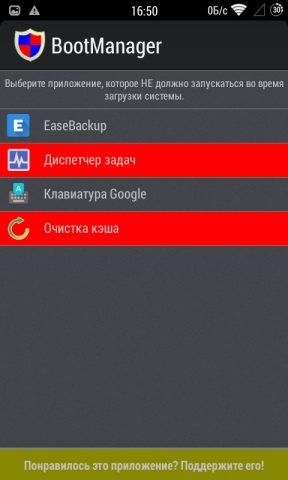
При наступному перезавантаженні Android ви побачите результати своїх дій і, сподіваємося, що вони вам сподобаються.
BootManager
Як управляти автозавантаженням додатків за допомогою Autostarts
Autostarts є однією з найстаріших і перевірених програм подібного роду. Вона працює як звичайна програма, так що вам не знадобиться вся ця метушня з Xposed, а її функціональність набагато ширше, ніж у розглянутого вище BootManager. Однак це накладає додаткові ризики, так як за допомогою Autostarts ви отримуєте влада буквально над усіма процесами, в тому числі і системними. Але для цього, як і в попередньому випадку, вам знадобляться права суперкористувача.
Після установки і запуску Autostarts обстежує всі призначені для користувача і системні програми для виявлення всіх наявних правил автозапуску. В результаті перед вами постане список подій, які можуть викликати запуск додатків. Дотик до інформаційної іконці, наявної в кожному рядку, відобразить невелику довідку про дану подію. Тап по його назві розкриє вкладений список всіх програм і служб, які запускаються при спрацьовуванні цього тригера.
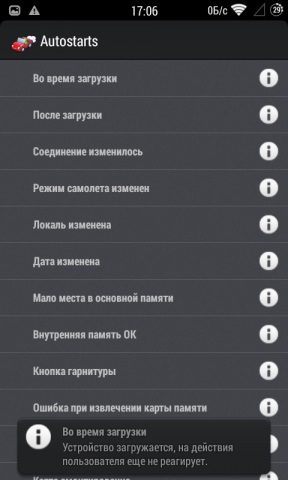
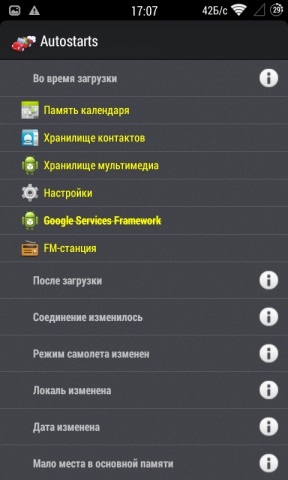
При натисканні на назву будь-якого процесу з'явиться спливаюче вікно, в якому є коротка інформація, а також кнопка для заборони його автозапуску. Відключені вами програми будуть відображатися в списку з перекресленим назвою.
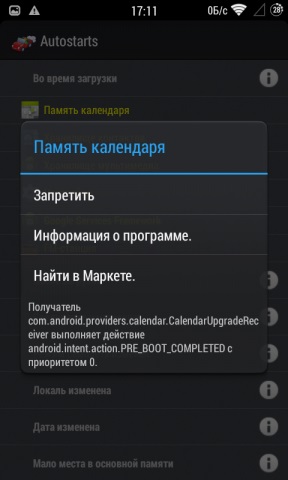
Це не єдиний спосіб відображення автостарту процесів в програмі Autostarts. Якщо ви хочете дослідити правила запуску для кожної конкретної програми, то необхідно переключитися в настройках в режим "Групувати за додатком». У цьому режимі ви можете тонко налаштувати тригери запуску для будь-якого встановленого в системі програми.
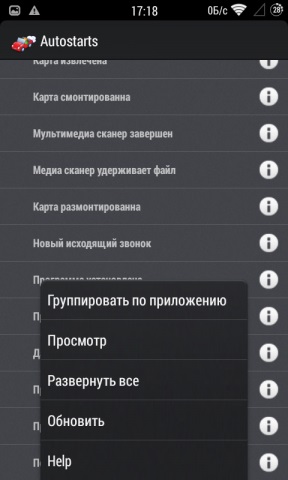
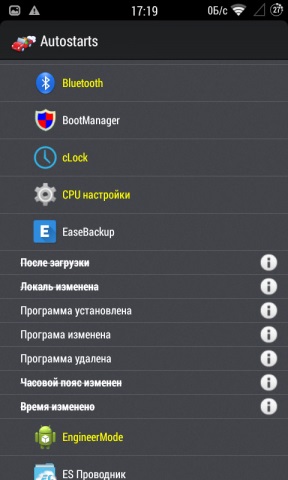
Autostarts
Правильна настройка поведінки програмного забезпечення може дати вам просто виняткові результати в плані економії системних ресурсів і акумулятора батареї. Однак, варто пам'ятати, що іноді відключення автозапуску тягне за собою непрацездатність тих чи інших функцій окремих програм. Наприклад, погодна програма може перестати оновлювати прогноз, а Google+ перестане автоматично завантажувати ваші фото в хмару. Так що тут необхідно шукати розумний компроміс між функціональністю і швидкодією.
А ви займаєтеся налаштуванням автозавантаження додатків в Android? І що зазвичай відключаєте в першу чергу?
Матеріали по темі:



mitligin,
Неверояно корисна інструкція! Піду куплю собі флагман за 4к ре на відрі 4.1 проверну все вище описане!
Бредово те, що якщо додаток реєструє в автозавантаженні, значить це йому потрібно, або розробник - дуб.
Отже, або додаток буде працювати некоректно, або вони вам нафіг не потрібно, бо буде жерти ресурси по інших подій.
Fast_Walker,
згоден. Поставив з форуму ще стару версію, без цих всіх фіч типу антивіруса і т.п.
stalkerr37,
Сам херню придумав, сам і посміявся
